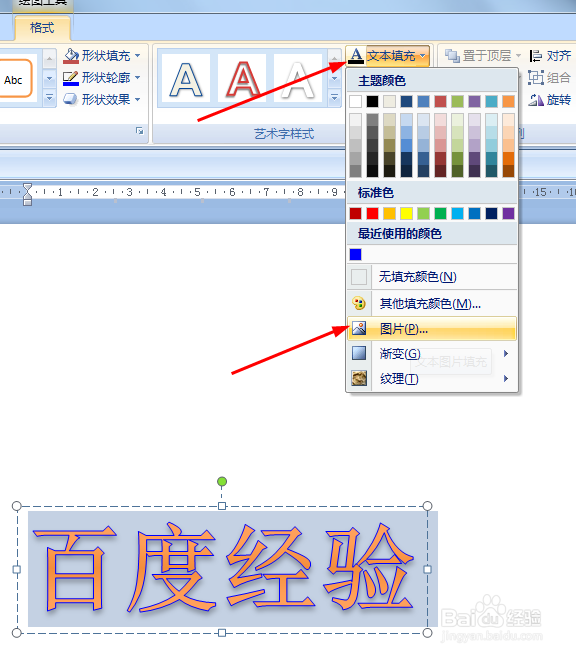ppt插入好看的艺术字,用图片填充字体颜色
1、打开ppt,点击插入-艺术字。
2、选择一种艺术字,要做出跟小编一样效果的,可以跟着小编选择【填充-强调文字颜色 6 暖色粗糙棱台】。
3、输入文字内容,然后先来设置文字的轮廓,要先选中文字,再选择文本轮廓。
4、选择跟自己图片色彩搭配的颜色,我待会要用的是蓝色水墨画的图片,所以选择了蓝色。
5、然后再选择文本效果,选择棱台-斜面棱台。
6、设置好效果,可以来填充颜色,点击文本填充,选择图片。
7、选择准备好的图片插入。
8、艺术字就设置好了。
声明:本网站引用、摘录或转载内容仅供网站访问者交流或参考,不代表本站立场,如存在版权或非法内容,请联系站长删除,联系邮箱:site.kefu@qq.com。
阅读量:24
阅读量:44
阅读量:54
阅读量:63
阅读量:96